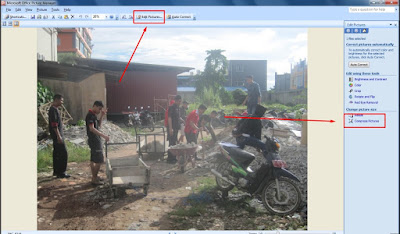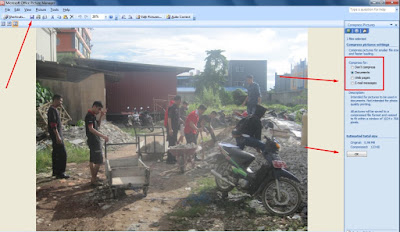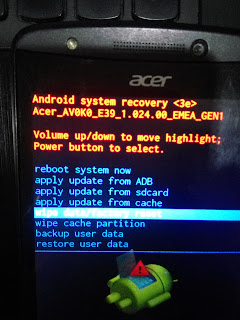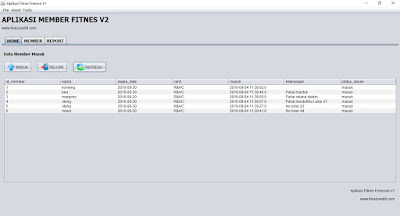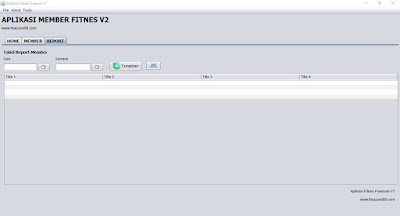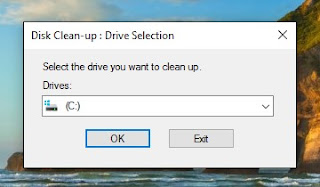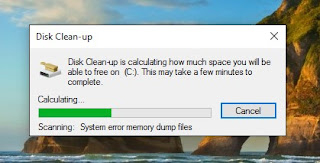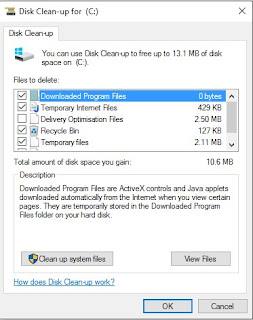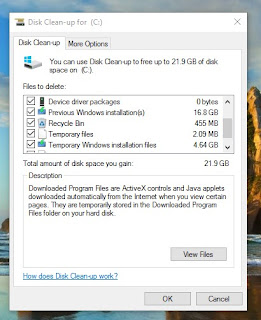Cara Mudah Bypass Sinkron Akun Google Samsung Galaxy Semua Tipe. Malam sobat freezone, nah kali ini saya akan share pengalaman ane yang terbaru, yaitu menghapus atau remove sinkron akun google di Samsung galaxy j7. Awalnya saya mendapatkan case ini di salah satu smartphone teman kantor. Ketika itu smartphonenya selalu meminta sinkron akun google, jadi tidak bisa masuk ke dalam system android Samsung galaxy j7, butuh email akun terdahulu untuk bisa masuk ke system tersebut.
Oke, saat itu saya mengambil jurus bertapa dan meminta petunjuk om google dan mendapatkan 2 petuah. Petuah pertama yaitu dengan menggunakan kabel OTG. Namun cara ini gagal, karena kabel OTG tidak terbaca pada ponsel tersebut. Ada yang bilang harus di flash ulang dulu agar OTGnya bisa terbaca tapi cara ini saya skip.
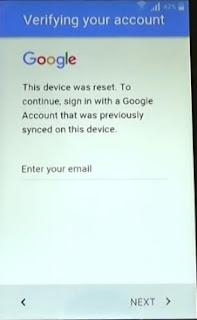 Petuah kedua, karena ribet dengan penggunaan OTG saya mencari lagi cara lain dan akhirnya mendapatkan cara yang paling mudah, yaitu dengan menggunakan Samsung SideSync. Dengan sedikit sentuhan akhirnya cara ini berhasil 100%. Penasarankan?? Yuk simak caranya dibawah ini:
Petuah kedua, karena ribet dengan penggunaan OTG saya mencari lagi cara lain dan akhirnya mendapatkan cara yang paling mudah, yaitu dengan menggunakan Samsung SideSync. Dengan sedikit sentuhan akhirnya cara ini berhasil 100%. Penasarankan?? Yuk simak caranya dibawah ini:1. Download Samsung SideSync install dan jalankan pada PC ente
2. Sambungkan ponsel kamu ke PC, tapi sebelumnya Samsung galaxy j7 anda sudah di setting koneksi internet via Wifi.
3. Perhatikan pada tampilan layar ponsel anda, akan muncul pilihan untuk akses aplikasi, silahkan ente pilih browser Google Chrome.
4. Pada browser Google chrome ketik download Bypass any Samsung Google Account Lock Freezone88 atau klik Disini untuk download apk nya.
5. Setelah berhasil download, kemudian klik kembali atau Back sampai pada tampilan galaxy App, kemudian cari aplikasi Es File Exploer pada pencarian dan klik Install (sebelumnya buat dulu akun Samsung dikaitkan dengan akun facebook ente aja, supaya ga terlalu ribet)
6. Setelah terinstal, masih pada tampilan galaxy App klik open pada aplikasi Es file Explorer
7. Ketika aplikasi Es File Explorer telah terbuka, cari folder download dan install Bypass any Samsung Google Account apk yang telah terdownload tadi.
8. Proses instalasi aplikasi akan terblok, namun anda tidak perlu khawatir, klik masuk ke pengaturan dan centang pilihan Sumber tidak dikenal atau Unknown Source.
9. Klik back dan install kembali apk yang terblok tadi.
10. Buka aplikasi tersebut setelah di install maka Anda akan dialihkan ke pengaturan.
11. Pada pengaturan pilih Cadangkan dan Reset kemudian pilih Reset Data Pabrik
12. Tunggu hingga proses reset selesai maka ponsel anda akan restart dengan sendirinya.
Ikutilah perintah-perintah diatas dengan baik, hal ini juga bisa dilakukan pada beberapa macam tipe smartphone Samsung galaxy. Selamat mencoba